Avez-vous déjà constaté que votre Mac se comporte étrangement, vous bombarder de publicités indésirables, ou vous rediriger vers des sites Web que vous n'avez jamais eu l'intention de visiter? Rencontrez Ryderd, un morceau de adware qui cible les utilisateurs de Mac, créer une expérience de navigation frustrante en modifiant les paramètres sans consentement et en entraînant des risques de sécurité potentiels.
Cet article plonge au cœur de ce qu'est Ryderd, le distinguer des logiciels malveillants, et guider les utilisateurs Mac à travers détecteur, la suppression, et prévenir de futures invasions de leur espace numérique. Que vous ayez affaire à ce logiciel publicitaire embêtant ou que vous cherchiez simplement à renforcer la défense de votre appareil, nous avons les informations et les solutions nécessaires pour garantir la sécurité et la fluidité de votre expérience informatique..
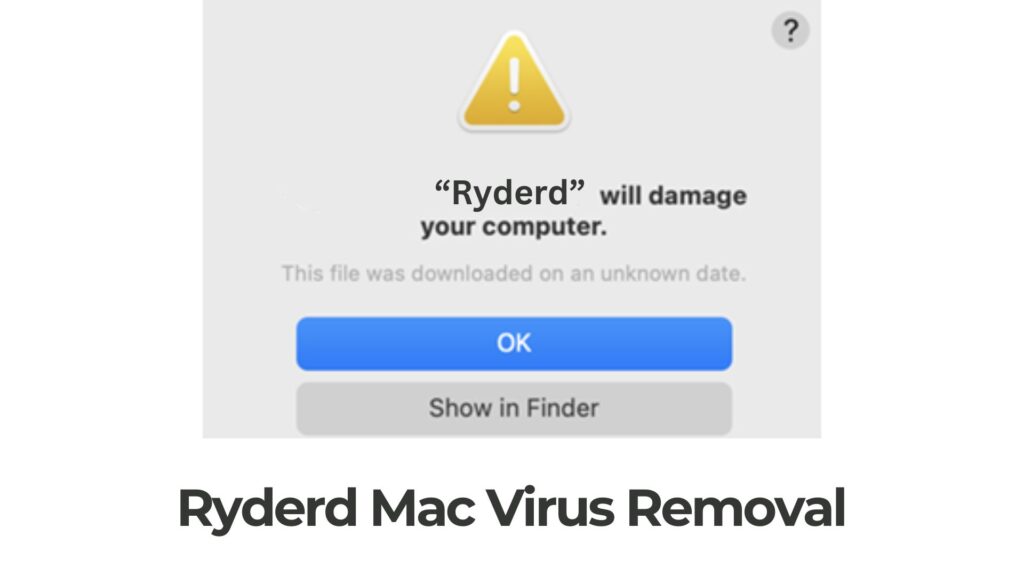
Détails
| Nom | Ryderd alias. Trojan.Adload |
| Type | Adware / Potentiellement Indésirable application / Virus Mac |
| Temps de retrait | Autour 5 Minutes |
| Detection Tool |
Vérifiez si le système est impacté par Ryderd
Télécharger
Malware Removal Tool
|
Qu'est-ce que le virus Ryderd exactement?
Comprendre ce qu'est réellement Ryderd commence par démystifier les idées fausses courantes sur le terme “virus” en ce qui concerne ce logiciel indésirable. Ryderd est identifié comme un logiciel publicitaire, un type spécifique de programme potentiellement indésirable (PUP) qui se concentre principalement sur annonces affichage, rediriger les recherches du navigateur pour générer des revenus, et modifier les paramètres du navigateur sans le consentement de l'utilisateur.
Contrairement aux virus, qui sont des programmes malveillants conçus pour infecter et endommager les systèmes, se reproduire, et se propager à d'autres appareils, un logiciel publicitaire comme Ryderd vise à tirer profit des revenus publicitaires au détriment de l'expérience de navigation de l'utilisateur.
Il cible spécialement les utilisateurs de Mac, infiltrer les navigateurs tels que Safari, Chrome, et Firefox, modifier les paramètres de la page d'accueil et les moteurs de recherche par défaut pour générer du trafic vers certains sites. Bien qu'il n'ait pas la capacité d'endommager directement les fichiers système de l'ordinateur, ses actions conduisent les utilisateurs vers des emplacements Web potentiellement dangereux, posant des risques de sécurité indirects.
Distinguer les logiciels publicitaires et les logiciels malveillants
En discutant de Ryderd, il est crucial de faire la distinction entre les logiciels publicitaires et les logiciels malveillants pour comprendre le niveau de menace posé. Adware, comme souligné, se concentre sur la génération de revenus publicitaires en affichant des publicités indésirables, rediriger les recherches, et modifier les paramètres du navigateur.
Son objectif premier n'est pas de endommager le système mais pour monétiser l'activité en ligne de l'utilisateur. D'autre part, les logiciels malveillants représentent une catégorie plus large de logiciels malveillants, Y compris virus, Les chevaux de Troie, et ransomware, conçu pour effectuer des actions non autorisées sur l'appareil concerné. Ces actions peuvent aller du vol d'informations personnelles, cryptage des fichiers contre rançon, causer des dommages importants au système.
Comprendre cette distinction aide les utilisateurs à identifier le risque réel associé à Ryderd. Bien qu'il ne soit pas conçu pour corrompre des fichiers ou voler des données, sa présence sur un appareil peut entraîner une exposition accrue à des sites Web malveillants sur lesquels de véritables logiciels malveillants peuvent être rencontrés.
Donc, tandis que Ryderd est techniquement, ce n'est pas un malware, son potentiel à rediriger les utilisateurs vers des espaces en ligne dangereux justifie la prudence et, idéalement, sa suppression des systèmes concernés. Pour les utilisateurs confrontés à des difficultés pour supprimer ces logiciels publicitaires persistants, opter pour des solutions de sécurité complètes comme SpyHunter peut simplifier le processus, s'assurer que le système est débarrassé des programmes indésirables et protégé contre diverses menaces de cybersécurité.
Comment Ryderd trouve son chemin sur votre Mac
Ryderd, comme beaucoup d'autres virus informatiques, utilise des méthodes furtives et souvent trompeuses pour infiltrer les systèmes Mac. Comprendre ces tactiques est la première étape pour protéger votre appareil contre les intrusions indésirables. Typiquement, Les points d'entrée de Ryderd sont intelligemment masqués pour surprendre les utilisateurs, exploiter les habitudes en ligne et la confiance relative que nous accordons au contenu numérique et aux installations de logiciels.
Méthodes courantes de distribution du virus Ryderd
La propagation du virus Ryderd se fait principalement par deux voies: progiciels groupés et publicités en ligne trompeuses. Voici un aperçu plus approfondi de chaque méthode:
- Logiciel fourni: L'un des véhicules les plus courants pour l'installation de Ryderd est le bottelage logiciel. Ici, l'application Ryderd est fournie avec un logiciel légitime. Les utilisateurs qui téléchargent et installent des versions gratuites ou d'essai d'un logiciel peuvent également accepter par inadvertance d'installer Ryderd.. Cela se produit lorsque les utilisateurs négligent les cases à cocher présélectionnées ou acceptent des conditions générales complètes sans les lire..
- Publicités trompeuses: Une autre technique de distribution répandue consiste à publicités trompeuses qui imitent des alertes légitimes ou des invites de mise à jour. Lorsque les utilisateurs cliquent sur ces annonces, pensant qu'ils effectuent les mises à jour nécessaires ou évitent les menaces numériques, ils déclenchent involontairement le téléchargement et l'installation de Ryderd. Ces publicités peuvent également apparaître sur des sites Web réputés, tirer parti de la confiance du site pour tromper les utilisateurs.

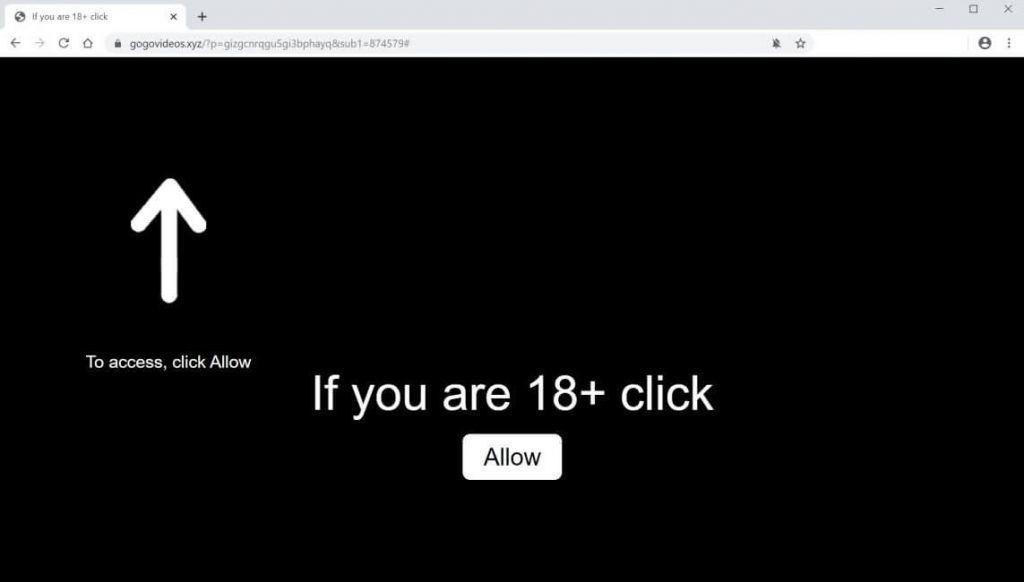
Comprendre ces méthodes répandues de distribution Ryderd est essentiel pour empêcher son installation. Lors de l'installation d'un nouveau logiciel, optez toujours pour le processus d’installation personnalisé, lire attentivement les termes et conditions, et désélectionnez tout logiciel supplémentaire dont vous n'avez pas besoin. En outre, être sceptique à l'égard des publicités en ligne, en particulier ceux qui incitent à une action immédiate en raison d'une prétendue menace à la sécurité, peut protéger davantage votre Mac contre de tels logiciels invasifs.
Pour les utilisateurs recherchant une protection supplémentaire et un moyen simple de sécuriser leur système, SpyHunter se distingue comme une solution robuste. Ses capacités d'analyse avancées jouent un rôle déterminant dans la détection et l'eéliminer efficacement les menaces comme Ryderd, vous assurer que votre Mac reste propre et que votre expérience en ligne est ininterrompue.
Premiers symptômes de l’infection Ryderd sur Mac
Remarquer un comportement inhabituel sur votre Mac peut être alarmant, surtout lorsque votre expérience de navigation habituelle commence à paraître intrusive et décousue.
La présence du logiciel publicitaire Ryderd sur votre Mac se manifeste par des symptômes distincts qui devraient rapidement signaler la nécessité d'une enquête et d'une action.. Ici, nous examinons les premiers signes qui pourraient indiquer que votre ordinateur est devenu la proie de l'infection Ryderd, un notoire pirate de navigateur ciblant les utilisateurs de Mac.
Pourquoi le comportement de votre navigateur change soudainement
Quand Ryderd jette son dévolu sur votre Mac, le premier cadeau est un changement notable dans le fonctionnement de votre navigateur.
Ces changements imprévus provoquent souvent confusion et frustration parmi les utilisateurs.. Comprendre pourquoi ces changements se produisent peut aider à démystifier l'expérience et vous guider vers la prise des mesures nécessaires pour reprendre le contrôle de votre navigateur et, par extension, votre expérience de navigation.
- Remplacement de la page d'accueil et du moteur de recherche: Si votre page d'accueil bascule soudainement vers un autre site sans votre consentement, ou si vos requêtes de recherche redirigent vers un moteur de recherche inconnu, c'est un signe clair qu'un pirate de navigateur comme si Ryderd était peut-être au travail. Ces changements visent à augmenter le trafic vers des sites spécifiques, générer des revenus pour les développeurs du pirate de l'air.
- Pop-ups et publicités à gogo: Un assaut de pop-ups, des bannières publicitaires, et des redirections inattendues vers des pages à forte teneur en publicité peuvent également signifier une infection Ryderd. Ces publicités sont non seulement intrusives mais souvent difficiles à ignorer, conduisant à des clics accidentels qui génèrent des revenus au paiement par clic pour les créateurs du pirate de l'air.
- Performances lentes du navigateur: Un ralentissement soudain des performances de votre navigateur peut indiquer que Ryderd ou un logiciel publicitaire similaire s'exécute en arrière-plan. Des publicités et des redirections excessives peuvent monopoliser les ressources de votre système, conduisant à une expérience de navigation lente.
- Collecte de données non autorisée: Ryderd est également connu pour collecter des données sur vos habitudes de navigation sans autorisation claire. Cette atteinte à la vie privée peut indiquer que votre Mac est affecté si vous remarquez des publicités ciblées qui semblent étrangement alignées sur vos recherches récentes ou votre activité sur le Web..
Être vigilant à l'égard de ces symptômes est crucial pour détecter et traiter rapidement une infection à Ryderd.. Une action rapide peut empêcher de nouvelles atteintes à la vie privée et des perturbations de votre expérience de navigation.. Pour les utilisateurs confrontés à de tels problèmes, l'utilisation d'une réinitialisation du navigateur peut offrir un sursis temporaire, mais résoudre pleinement le problème nécessite souvent une approche plus globale.
Rester informé des comportements typiques des pirates de navigateur et être proactif dans la sécurisation de votre environnement numérique sont des étapes clés pour maintenir une expérience en ligne sûre et agréable..
Pas à pas: Supprimer manuellement Ryderd de votre Mac
La suppression du logiciel publicitaire Ryderd de votre Mac implique plusieurs étapes détaillées. Il est important de suivre attentivement ce guide pour garantir la suppression complète du logiciel publicitaire et restaurer votre Mac à son état optimal.. Notez, alors que la suppression manuelle est efficace, ça peut prendre du temps. Pour ceux qui recherchent un service plus rapide, solution plus complète, SpyHunter propose un outil de suppression automatisé.
Identifiez et supprimez Ryderd des applications
La première étape consiste à localiser et supprimer Ryderd de votre dossier Applications.. C'est ainsi que vous pouvez le faire:
- Ouvert Chercheur sur votre Mac, et depuis la barre latérale, sélectionnez le Applications annuaire.
- Parcourez la liste pour trouver Ryderd ou toute application qui semble suspecte. Ceux-ci pourraient avoir des noms ou des icônes inhabituels.
- Une fois identifié, clic-droit (ou contrôle-clic) sur l'application et choisissez Mettre à la corbeille depuis le menu contextuel.
- Pour supprimer définitivement l'application, faites un clic droit sur l'icône de la corbeille dans votre Dock et sélectionnez Poubelle vide.
Bien que cette étape supprime l'application principale, Ryderd pourrait avoir oublié des fichiers ou modifié des paramètres sur votre Mac.
Éradiquer les fichiers et dossiers liés à Ryderd
Ryderd, comme beaucoup de logiciels publicitaires, disperse ses fichiers sur votre système. Voici comment les nettoyer:
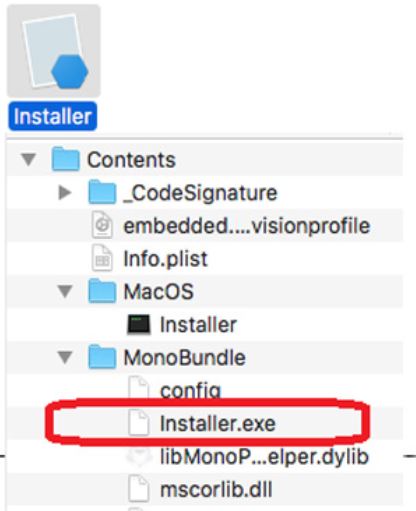
- Ouvert Chercheur et appuyez sur Décalage + Commandement + Sol pour ouvrir le Aller vers la fenêtre des dossiers.
- Entrez chacun des chemins suivants un par un, rechercher des fichiers ou des dossiers qui semblent déplacés ou qui portent un nom similaire à Ryderd:
- ~ / Library / LaunchAgents
- ~/Bibliothèque/LaunchDaemons
- ~/Bibliothèque/Support d'application
- ~/Bibliothèque/Éléments de démarrage
- Si vous identifiez des fichiers liés à Ryderd, glissez-les vers la corbeille.
- Videz votre corbeille pour supprimer complètement ces fichiers.
Procédez avec prudence et en cas de doute sur un fichier, il est plus sûr de le laisser ou de consulter un expert.
Réinitialiser les modifications apportées aux paramètres de votre navigateur
Les logiciels publicitaires comme Ryderd modifient souvent les paramètres de votre navigateur. Les réinitialiser est essentiel pour reprendre le contrôle de votre expérience de navigation.
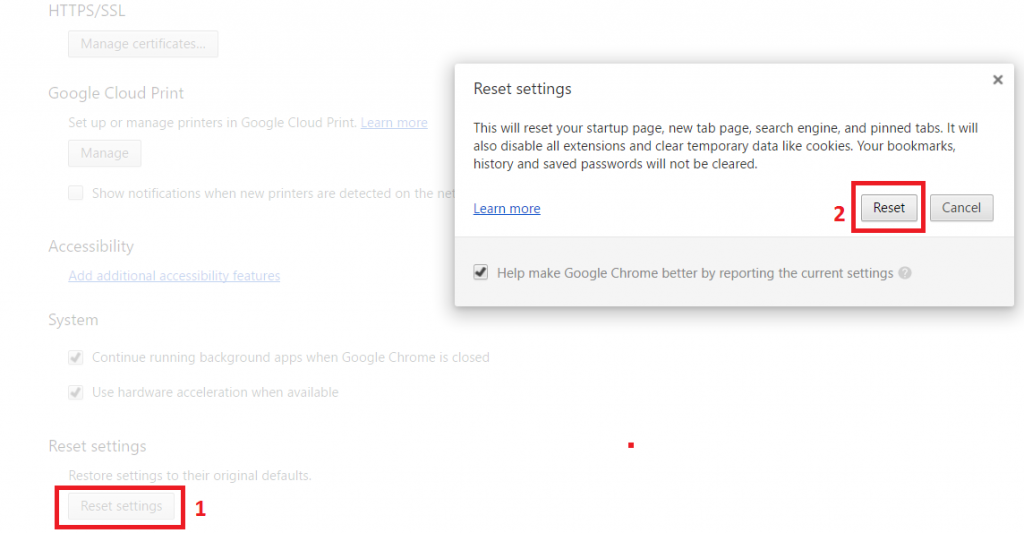
Éliminez les extensions de navigateur et les fenêtres contextuelles indésirables
Première, examinez les extensions de votre navigateur et supprimez celles qui sont inconnues ou qui semblent liées à Ryderd:
- Dans votre navigateur, allez dans la section Extensions ou Add-ons.
- Parcourez la liste et supprimez toutes les extensions que vous n'avez pas installées ou qui semblent suspectes.
La suppression des extensions indésirables peut aider à arrêter les pop-ups et les redirections indésirables.
Rétablissez votre moteur de recherche et votre page d'accueil préférés
Après avoir effacé les extensions, réinitialiser votre page d'accueil et votre moteur de recherche:
- Ouvrez les paramètres ou préférences du navigateur.
- Recherchez la section relative aux paramètres de la page d'accueil ou du moteur de recherche.
- Remplacez tout moteur de recherche ou paramètres de page d'accueil non autorisés par vos options préférées.
Les logiciels publicitaires modifient souvent ces paramètres pour rediriger vos recherches ou votre page d'accueil vers des sites indésirables.. En suivant ces étapes, vous pourrez revenir à un environnement de navigation plus sûr., libre des manipulations de Ryderd.
Pour ceux qui pourraient trouver ces étapes manuelles un peu intimidantes, SpyHunter pour Mac automatise la détection et la suppression de Ryderd et d'autres logiciels publicitaires, simplifier le processus et fournir un accès sécurisé, système sans logiciel publicitaire et sans tracas.
Suppression automatisée: Utiliser SpyHunter pour éliminer Ryderd
Face à la tâche difficile de supprimer divers logiciels malveillants tels que Ryderd de votre Mac, choisir un solution automatisée comme SpyHunter garantit un processus efficace et sans tracas.
Cet outil anti-malware spécialisé est conçu de manière experte pour effectuer des analyses approfondies sur votre système, identifier et éliminer non seulement Ryderd, mais un large éventail de menaces qui pourraient nuire aux performances de votre ordinateur. Opter pour une approche automatisée permet de gagner du temps et de réduire considérablement le risque de dommages que peuvent causer les processus de suppression manuelle..
Avec SpyHunter, les utilisateurs peuvent répondre en toute confiance à leurs problèmes de logiciels malveillants, grâce à sa conception intuitive et ses capacités de numérisation complètes.
- Télécharger et installer: Commencez par télécharger SpyHunter depuis le site officiel. Suivez les instructions d'installation simples pour que SpyHunter soit opérationnel sur votre Mac.
- Analysez votre système: Lancez SpyHunter et effectuez une analyse du système. Le programme recherche méticuleusement Ryderd et d'autres entités malveillantes qui se cachent sur votre ordinateur.
- Examiner les résultats: Après l'analyse, SpyHunter affiche un rapport détaillé de toutes les menaces détectées. Cela inclut le logiciel publicitaire Ryderd et tout autre programme potentiellement indésirable..
- Éliminer les menaces: Suivez les invites dans SpyHunter pour mettre en quarantaine ou supprimer Ryderd ainsi que toute autre menace identifiée, garantir que votre Mac est propre et sécurisé.
Ce processus automatisé simplifie non seulement la suppression, mais offre également la tranquillité d'esprit que votre système est soigneusement nettoyé des infections..
Pourquoi faire confiance à SpyHunter pour la suppression de Ryderd sur Mac
SpyHunter pour Mac s'est imposé comme un outil fiable et puissant dans la lutte contre les logiciels malveillants. Il est conçu pour offrir une solution conviviale sans compromettre la profondeur ou l'efficacité.. Voici plusieurs raisons de considérer SpyHunter pour vos besoins de sécurité:
- Capacités de détection avancées: SpyHunter utilise des algorithmes sophistiqués pour détecter et supprimer Ryderd et d'autres menaces complexes. Ses mises à jour continues garantissent qu'il peut lutter contre les derniers logiciels malveillants.
- Interface utilisateur conviviale: Avec son design intuitif, SpyHunter rend la suppression des logiciels malveillants accessible aux utilisateurs de tous niveaux techniques. Le processus est simple, de l'installation à l'élimination des menaces.
- Protection complète: Au-delà de la simple suppression des menaces existantes, SpyHunter fournit également une protection en temps réel pour prévenir de nouvelles infections, offrant une approche complète de la sécurité Mac.
- Efficacité et fiabilité: Le temps presse lorsqu’il s’agit de logiciels malveillants. SpyHunter fournit des résultats rapides et fiables, minimiser les temps d'arrêt et assurer le bon fonctionnement de votre système.
- Service client: En cas de difficultés, les utilisateurs ont accès à un support client professionnel. Cela garantit que toutes les questions ou préoccupations sont rapidement traitées, améliorant encore la fiabilité de SpyHunter.
En résumé, SpyHunter se distingue comme un outil hautement recommandé pour les utilisateurs cherchant à éliminer Ryderd de leur Mac de manière efficace et efficiente. Son mélange de design convivial, capacités de détection avancées, et une protection complète en font un choix fiable en matière de sécurité numérique.
Prévenir les infections futures: Mesures et pratiques de sécurité
Protéger votre Mac contre les menaces futures implique d'adopter des habitudes proactives et d'utiliser les bons outils. En comprenant et en mettant en œuvre un mélange de pratiques, vous pouvez réduire considérablement le risque d'infection par des logiciels malveillants.
Comment les mises à jour logicielles régulières peuvent protéger votre Mac
L'une des stratégies les plus simples mais aussi les plus efficaces pour assurer la sécurité de votre Mac consiste à vous assurer que votre système d'exploitation et tous les logiciels installés sont à jour..
Les mises à jour logicielles incluent souvent des correctifs pour les failles de sécurité découvertes depuis la dernière mise à jour.. En activant les mises à jour automatiques dans Paramètres système > Général > Mise à jour du logiciel, votre Mac recevra ces améliorations de sécurité dès qu'elles seront disponibles, aidant à le protéger des logiciels malveillants qui exploitent des logiciels obsolètes.
L'importance de la vigilance avec les téléchargements et les liens par courrier électronique
Faire preuve de prudence avec les téléchargements et les liens de courrier électronique est essentiel pour prévenir les infections par des logiciels malveillants.. Vérifiez toujours la légitimité de la source avant de télécharger un logiciel ou de cliquer sur des liens de courrier électronique.
Évitez de télécharger des applications à partir de sites Web non officiels ou suspects, car ceux-ci peuvent souvent contenir des logiciels malveillants cachés. De même, les pièces jointes aux e-mails ou les liens provenant d'expéditeurs inconnus doivent être abordés avec prudence. Si un e-mail ou un téléchargement semble suspect, il vaut mieux être du côté de la sécurité et éviter complètement d'interagir avec elle.
Pratiques en ligne optimales pour éviter les logiciels publicitaires et malveillants
L'adoption d'habitudes de navigation sécurisées joue un rôle crucial pour éviter les logiciels publicitaires et les logiciels malveillants.. Cela comprend:
- Utiliser un logiciel antivirus et anti-malware réputé, comme SpyHunter, qui offre une protection complète contre un large éventail de menaces.
- Prendre des décisions éclairées lorsqu'on leur présente des boîtes de dialogue, comprendre les autorisations et l'accès que vous accordez.
- Opter pour des phrases secrètes plutôt que des mots de passe traditionnels, géré avec un gestionnaire de mots de passe sécurisé, pour protéger vos comptes en ligne.
- Naviguer principalement vers des sites Web sécurisés, identifiables par leur “https://” préfixe, ce qui indique un Connexion sécurisée.
- Création d'un disque externe amorçable en cas d'urgence, fournir un environnement sûr pour résoudre les problèmes si votre Mac était compromis.
- Se méfier des clics sur des publicités ou des pop-ups non reconnus, qui peuvent parfois servir de passerelles vers des logiciels malveillants.
En combinant ces pratiques avec une vigilance régulière et les bons outils, votre Mac peut rester protégé contre la menace évolutive des logiciels malveillants, garantir que votre environnement numérique reste sain et sécurisé.
Pourquoi les mots de passe forts sont importants pour protéger votre Mac
Les mots de passe forts jouent un rôle essentiel dans la protection de votre Mac contre les cybermenaces. À une époque où les violations de données personnelles et les cyberattaques sont de plus en plus courantes, assurer la sécurité de votre appareil devient crucial. Les mots de passe constituent la première ligne de défense contre tout accès non autorisé à vos informations.. Que ce soit des e-mails, services bancaires en ligne, ou fichiers personnels, un mot de passe robuste peut réduire considérablement le risque de piratage et d'usurpation d'identité.
L'une des méthodes les plus répandues utilisées par les cybercriminels pour violer la sécurité consiste à déchiffrer des mots de passe faibles.. Mots de passe simples ou couramment utilisés comme “123456” ou “mot de passe” peut être facilement deviné ou cassé avec des outils automatisés. Donc, créer des pièces uniques, des mots de passe complexes sont essentiels pour sécuriser vos comptes et votre appareil. Un mot de passe fort combine des lettres (en majuscules et en minuscules), Nombres, et les symboles, ce qui rend difficile le piratage des attaquants.
En outre, l'utilisation du même mot de passe sur différents comptes augmente le risque de violations de comptes multiples à partir d'un seul mot de passe compromis. Ainsi, il est essentiel d'utiliser des mots de passe distincts pour différents comptes.
Cependant, se souvenir d'une variété de mots de passe complexes peut être difficile. C'est là qu'un gestionnaire de mots de passe fiable entre en jeu. Les gestionnaires de mots de passe aident non seulement à créer et à stocker des mots de passe forts., des mots de passe uniques en toute sécurité, mais facilitent également leur utilisation sur divers services sans avoir besoin de tous les mémoriser.
En plus de définir des mots de passe forts, activation de l'authentification à deux facteurs (2FA) ajoute une couche de sécurité supplémentaire. 2FA exige une deuxième forme d’identification au-delà du simple mot de passe, comme un code envoyé sur votre téléphone, qui protège davantage vos comptes même si votre mot de passe est compromis d'une manière ou d'une autre.
Rappelez-vous, la force de vos mots de passe a un impact direct sur la sécurité de vos informations personnelles et de votre vie numérique. En adhérant aux principes de création de complexes, mots de passe uniques, employer un gestionnaire de mots de passe, et permettre authentification à deux facteurs, vous pouvez améliorer considérablement la sécurité de votre Mac contre un large éventail de cybermenaces.
Protégez votre travail: Le rôle des sauvegardes régulières
Dans le monde d'aujourd'hui, où le contenu numérique est aussi précieux que les actifs physiques, la protection de votre travail grâce à des sauvegardes régulières ne peut pas être surestimée. Il s'agit d'une stratégie simple mais efficace pour se prémunir contre les pertes de données imprévues causées par les cyberattaques., pannes du système, ou même une erreur humaine. Cette pratique garantit que vos fichiers essentiels, Photos, et les documents importants sont stockés en toute sécurité, soit sur un disque externe, soit sur un service cloud, offrir une tranquillité d’esprit et un filet de sécurité en cas de besoin.
Les sauvegardes ont un double objectif. D'abord, ils agissent comme une archive pour votre vie numérique, faire la chronique de votre travail, souvenirs, et réalisations. Deuxièmement, et plus important, ils fonctionnent comme une option de secours. Dans le cas malheureux d'une compromission des données, avoir des sauvegardes récentes signifie que vous pouvez restaurer vos informations rapidement et efficacement, minimiser les perturbations dans votre travail ou votre vie personnelle.
Pour commencer, identifier les données critiques qui nécessitent une sauvegarde. Cela peut inclure des projets professionnels, photographies personnelles, dossiers financiers, et toute autre information qui serait difficile voire impossible à remplacer. Une fois identifié, la prochaine étape consiste à choisir votre méthode de sauvegarde. Les options incluent edisques durs externes, qui offrent un support physique pour vos sauvegardes, et services cloud, fournir un stockage à distance accessible depuis n'importe quel appareil doté d'une connectivité Internet. Les deux méthodes ont leurs mérites, et utiliser une combinaison des deux peut offrir le meilleur des deux mondes.
Établir une routine de sauvegarde régulière est également crucial. Définir un calendrier pour vos sauvegardes, que ce soit quotidiennement, hebdomadaire, ou mensuelle, pour garantir que votre dernier travail est toujours protégé. Les outils d'automatisation disponibles dans de nombreux logiciels de sauvegarde peuvent vous aider dans ce processus, faire des sauvegardes une partie intégrante de votre routine numérique.
Étapes de préparation avant le retrait:
Avant de commencer à suivre les étapes ci-dessous, noter que vous devez d'abord faire les préparations suivantes:
- Sauvegardez vos fichiers au cas où le pire se produit.
- Assurez-vous d'avoir un appareil avec ces instructions sur standy.
- Armez-vous de patience.
- 1. Rechercher les logiciels malveillants sur Mac
- 2. Désinstaller les applications à risque
- 3. Nettoyez vos navigateurs
Étape 1: Scan for and remove Ryderd files from your Mac
When you are facing problems on your Mac as a result of unwanted scripts and programs such as Ryderd, la méthode recommandée pour éliminer la menace est à l'aide d'un programme anti-malware. SpyHunter pour Mac propose des fonctionnalités de sécurité avancées ainsi que d'autres modules qui amélioreront la sécurité de votre Mac et le protégeront à l'avenir.

Guide de suppression rapide et facile des logiciels malveillants Mac
Étape bonus: Comment rendre votre Mac plus rapide?
Les machines Mac maintiennent probablement le système d'exploitation le plus rapide du marché. Encore, Les Mac deviennent parfois lents et lents. Le guide vidéo ci-dessous examine tous les problèmes possibles qui peuvent rendre votre Mac plus lent que d'habitude ainsi que toutes les étapes qui peuvent vous aider à accélérer votre Mac.
Étape 2: Uninstall Ryderd and remove related files and objects
1. Appuyez sur la ⇧ + ⌘ + U touches pour ouvrir les utilitaires. Une autre façon est de cliquer sur « Go » puis de cliquer sur « Utilitaires », comme l'image ci-dessous montre:

2. Trouvez Activity Monitor et double-cliquez dessus:

3. Dans le regard de moniteur d'activité pour tous les processus suspects, belonging or related to Ryderd:


4. Cliquez sur le "Aller" nouveau sur le bouton, mais cette fois, sélectionnez Applications. Une autre façon est avec les boutons ⇧+⌘+A.
5. Dans le menu Applications, chercher une application suspecte ou une application avec un nom, similar or identical to Ryderd. Si vous trouvez, faites un clic droit sur l'application et sélectionnez "Déplacer vers la corbeille".

6. Sélectionner Comptes, après quoi, cliquez sur le Connexion Articles préférence. Votre Mac vous affichera une liste des éléments qui démarrent automatiquement lorsque vous vous connectez. Look for any suspicious apps identical or similar to Ryderd. Cochez l'application dont vous souhaitez empêcher l'exécution automatique, puis sélectionnez sur le Moins ("-") icône pour cacher.
7. Supprimez manuellement tous les fichiers restants qui pourraient être liés à cette menace en suivant les sous-étapes ci-dessous:
- Aller à Chercheur.
- Dans la barre de recherche tapez le nom de l'application que vous souhaitez supprimer.
- Au-dessus de la barre de recherche changer les deux menus déroulants à "Fichiers système" et "Sont inclus" de sorte que vous pouvez voir tous les fichiers associés à l'application que vous souhaitez supprimer. Gardez à l'esprit que certains des fichiers ne peuvent pas être liés à l'application de manière très attention quels fichiers vous supprimez.
- Si tous les fichiers sont liés, tenir la ⌘ + A boutons pour les sélectionner, puis les conduire à "Poubelle".
In case you cannot remove Ryderd via Étape 1 au dessus:
Si vous ne trouvez pas les fichiers de virus et des objets dans vos applications ou d'autres endroits que nous avons indiqués ci-dessus, vous pouvez rechercher manuellement pour eux dans les bibliothèques de votre Mac. Mais avant de faire cela, s'il vous plaît lire l'avertissement ci-dessous:
1. Cliquer sur "Aller" puis "Aller au dossier" comme indiqué ci-dessous:

2. Tapez "/Bibliothèque / LauchAgents /" et cliquez sur Ok:

3. Delete all of the virus files that have similar or the same name as Ryderd. Si vous croyez qu'il n'y a pas un tel fichier, ne pas supprimer quoi que ce soit.

Vous pouvez répéter la même procédure avec les autres répertoires suivants Bibliothèque:
→ ~ / Library / LaunchAgents
/Bibliothèque / LaunchDaemons
Pointe: ~ est-il sur le but, car elle conduit à plus LaunchAgents.
Étape 3: Remove Ryderd – related extensions from Safari / Chrome / Firefox









Ryderd-FAQ
What is Ryderd on your Mac?
The Ryderd threat is probably a potentially unwanted app. Il y a aussi une chance que cela soit lié à Malware Mac. Dans l'affirmative, ces applications ont tendance à ralentir considérablement votre Mac et à afficher des publicités. Ils peuvent également utiliser des cookies et d'autres trackers pour obtenir des informations de navigation à partir des navigateurs Web installés sur votre Mac..
Les Mac peuvent-ils contracter des virus?
Oui. Autant que tout autre appareil, Les ordinateurs Apple sont effectivement infectés par des logiciels malveillants. Les appareils Apple ne sont peut-être pas une cible fréquente les logiciels malveillants auteurs, mais soyez assuré que presque tous les appareils Apple peuvent être infectés par une menace.
Quels types de menaces Mac existe-t-il?
Selon la plupart des chercheurs en malwares et experts en cybersécurité, la types de menaces qui peuvent actuellement infecter votre Mac peuvent être des programmes antivirus malveillants, adware ou pirates de l'air (PUP), Les chevaux de Troie, ransomwares et malwares crypto-mineurs.
Que faire si j'ai un virus Mac, Like Ryderd?
Ne panique pas! Vous pouvez facilement vous débarrasser de la plupart des menaces Mac en les isolant d'abord, puis en les supprimant. Une façon recommandée de procéder consiste à faire appel à un logiciel de suppression de logiciels malveillants qui peut s'occuper automatiquement de la suppression pour vous.
Il existe de nombreuses applications anti-malware Mac parmi lesquelles vous pouvez choisir. SpyHunter pour Mac est l'une des applications anti-malware Mac recommandées, qui peut scanner gratuitement et détecter les virus. Cela permet de gagner du temps pour la suppression manuelle que vous auriez autrement à faire.
How to Secure My Data from Ryderd?
Avec quelques actions simples. Tout d'abord, il est impératif que vous suiviez ces étapes:
Étape 1: Trouvez un ordinateur sûr et connectez-le à un autre réseau, pas celui dans lequel votre Mac a été infecté.
Étape 2: Changer tous vos mots de passe, à partir de vos mots de passe e-mail.
Étape 3: Activer authentification à deux facteurs pour la protection de vos comptes importants.
Étape 4: Appelez votre banque au modifier les détails de votre carte de crédit (code secret, etc) si vous avez enregistré votre carte de crédit pour les achats en ligne ou avez effectué des activités en ligne avec votre carte.
Étape 5: Assurez-vous de appelez votre FAI (Fournisseur Internet ou opérateur) et demandez-leur de changer votre adresse IP.
Étape 6: Change ton Mot de passe WiFi.
Étape 7: (En option): Assurez-vous de rechercher les virus sur tous les appareils connectés à votre réseau et répétez ces étapes pour eux s'ils sont affectés.
Étape 8: Installer un anti-malware logiciel avec protection en temps réel sur chaque appareil que vous possédez.
Étape 9: Essayez de ne pas télécharger de logiciels à partir de sites dont vous ne savez rien et restez à l'écart sites Web à faible réputation en général.
Si vous suivez ces recommandations, votre réseau et vos appareils Apple deviendront beaucoup plus sûrs contre les menaces ou les logiciels invasifs et seront également exempts de virus et protégés à l'avenir.
Plus de conseils que vous pouvez trouver sur notre Section Virus MacOS, où vous pouvez également poser des questions et commenter les problèmes de votre Mac.
About the Ryderd Research
Le contenu que nous publions sur SensorsTechForum.com, this Ryderd how-to removal guide included, est le résultat de recherches approfondies, le travail acharné et le dévouement de notre équipe pour vous aider à résoudre le problème spécifique de macOS.
How did we conduct the research on Ryderd?
Veuillez noter que notre recherche est basée sur une enquête indépendante. Nous sommes en contact avec des chercheurs indépendants en sécurité, grâce auquel nous recevons des mises à jour quotidiennes sur les dernières définitions de logiciels malveillants, y compris les différents types de menaces Mac, en particulier les logiciels publicitaires et les applications potentiellement indésirables (satisfait).
En outre, the research behind the Ryderd threat is backed with VirusTotal.
Pour mieux comprendre la menace posée par les logiciels malveillants Mac, veuillez vous référer aux articles suivants qui fournissent des détails bien informés.


